انتقال اطلاعات اندروید به آیفون، به روش های مختلفی انجام می شود که تمامی آنها را در ادامه این مطلب به شما آموزش می دهیم. اگر پس از سالها استفاده از گوشی های اندرویدی سراغ آیفون رفته اید، باید با نحوه انتقال اطلاعات از اندروید به iOS آشنایی داشته باشید. انتقال فایل از اندروید به اندروید، کار دشواری نیست و به سادگی انجام می شود.
اما انتقال اطلاعات از اندروید به گوشی اپل، به شکل متفاوت انجام می شود. حتی تا همین چند سال پیش امکان انجام چنین کاری وجود نداشت! اما شرکت اپل اخیرا امکاناتی را برای این منظور فراهم کرده است که در ادامه با آنها آشنا می شوید. چنانچه برای انتقال فایل اندروید به آیفون با مشکل مواجه شدید، می توانید به صورت 24 ساعته با نمایندگی تعمیرات موبایل در مرکز سخت افزار ایران تماس بگیرید تا کارشناسان ما راهنمایی های لازم را به شما ارائه دهند.

روش های انتقال اطلاعات اندروید به آیفون
برای این که بتوانید اطلاعات و فایل های گوشی اندرویدی خود را به موبایل apple انتقال دهید، می توانید به دو روش اقدام کنید. روش اول، استفاده از اپلیکیشن هایی است که برای این منظور طراحی شده اند. در روش دوم هم باید از کامپیوتر یا لپ تاپ کمک بگیرید. در بخش های بعدی، هر دو روش انتقال اطلاعات اندروید به آیفون را به شما آموزش می دهیم.
انتقال فایل از اندروید به آی او اس با اپلیکیشن Move to iOS
یکی از برنامه هایی که می توانید از آن برای انتقال فایل از گوشی اندرویدی به آیفون استفاده کنید، اپلیکیشن Move to iOS است. این اپ را در گوشی اندروید دانلود و نصب کرده و پس از اجرا کردن آن، گزینه Continue و سپس Agree را بزنید. پس از آن از کپی کنید. بدین منظور در آیفون، وارد بخش Apps & Data شوید. گزینه Move From Android را انتخاب کرده و سپس Continue را بزنید. کد نمایش داده شده در آیفون را در موبایل اندرویدی وارد کرده و منتظر بمانید تا انتقال اطلاعات انجام شود.
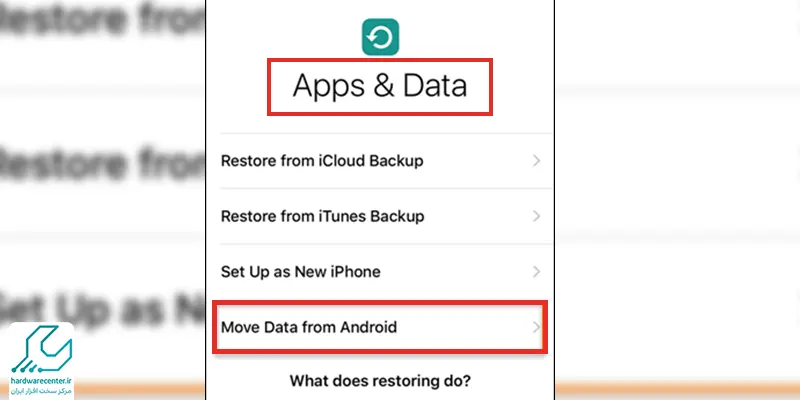
استفاده از اپلیکیشن MobileTrans برای انتقال اطلاعات از اندروید به آیفون
اپلیکیشن MobileTrans هم گزینه خوبی برای انتقال اطلاعات از اندروید به آیفون است. با استفاده از این اپلیکیشن شما می توانید تمام ویدئوها، عکس ها، پیام ها و سایر فایل هایتان را به گوشی آیفونتان منتقل کنید. انتقال داده ها توسط اسکن کدهای QR انجام شده و نیازی به اتصال از طریق کد عبور و … ندارد. البته این اپ تنها در اندروید 5 به بالا قابل اجراست و در نسخه های پایین تر از iOS 9 هم پشتیبانی نمی شود.
انتقال فایل از گوشی اندرویدی به موبایل اپل با SHAREit
روش دیگر برای انتقال اطلاعات اندروید به آیفون، استفاده از SHAREit جذاب و دوست داشتنی است. استفاده از این اپ نیازی به اتصال گوشی به کامپیوتر و یا اتصال اینترنت ندارد و البته سرعت بسیار بالایی را نیز ارائه می دهد. شیرایت هم امکان اتصال از طریق کد QR را فراهم کرده و هم می توانید برای آن پسورد تنظیم کنید.
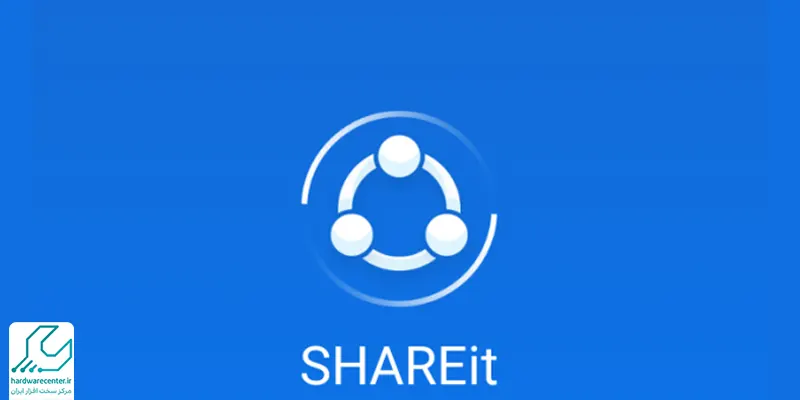
انتقال اطلاعات از اندروید به iOS با کامپیوتر
همانطور که در ابتدای مطلب اشاره کردیم، یکی از روش های انتقال اطلاعات اندروید به آیفون، استفاده از کامپیوتر است. برای اجرای این روش، باید نرم افزارAnyTrans را در لپ تاپ ویندوزی و یا مک بوک خود نصب کنید. با استفاده از این روش، نه تنها قادر به انتقال اطلاعاتی نظیر عکس، ویدئو، پیامک و مخاطبانتان هستید، بلکه می توانید حتی گفت و گوهایتان در واتس اپ را هم وارد گوشی آیفون خود کنید. جالب است بدانید که نرم افزار AnyTrans امکاناتی نظیر بکاپ گیری و یا انتخاب صدای زنگ گوشی جدیدتان را هم برایتان فراهم می کند.
شما حتی می توانید با استفاده از این ابزار قدرتمند اپلیکیشن هایتان را به راحتی مدیریت کرده و حتی صفحه نمایشگر موبایل اپل را هم داخل نرم افزار مشاهده کنید. جهت انتقال فایل ها از اندروید و iOS با کامپیوتر، اپ را نصب و اجرا کرده و به طور هم زمان هردو گوشی را به سیستم وصل کنید. سپس روی گزینه Phone Switcher کلیک کرده و Phone to iPhone را انتخاب کنید. در گام بعدی، موبایل اندرویدی را به عنوان Source و یا منبع انتخاب کنید و آیفون را هم به عنوان Target یا مقصد تعیین کنید. سپس گزینه Next را بزنید و ضمن انتخاب فایل های مورد نظر، گزینه OK را انتخاب کنید.
انتقال اطلاعات با move to ios
Move to iOS یک برنامه رایگان از اپل است که به شما امکان می دهد اطلاعات از دستگاه اندرویدی خود را به یک دستگاه iOS جدید منتقل کنید. این برنامه می تواند موارد زیر را منتقل کند: مخاطبین ، تقویم ، پیام ها ، عکس ها ، ویدئوها ، موسیقی ، کتاب ها ، یادداشت ها ، حساب های ایمیل و..
برای استفاده از Move to iOS، دستگاه اندرویدی و دستگاه iOS جدید خود باید شرایط زیر را داشته باشند:
- دستگاه اندرویدی باید دارای اندروید 4.0 یا بالاتر باشد.
- دستگاه iOS جدید باید iOS 15 یا بالاتر داشته باشد.
- هر دو دستگاه باید به یک شبکه Wi-Fi متصل باشند.
مراحل انتقال اطلاعات با Move to iOS
- آیفون خود را روشن کنید و مراحل تنظیم اولیه را دنبال کنید تا به صفحه “Apps & Data” برسید.
- گزینه “Move Data from Android” را انتخاب کنید.
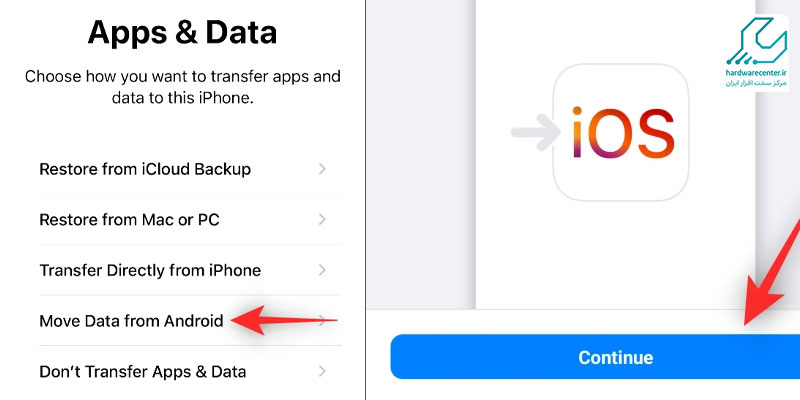
- برنامه Move to iOS را در دستگاه اندرویدی خود باز کنید.
- در دستگاه اندرویدی خود، کدی که در صفحه دستگاه iOS نمایش داده می شود را وارد کنید.
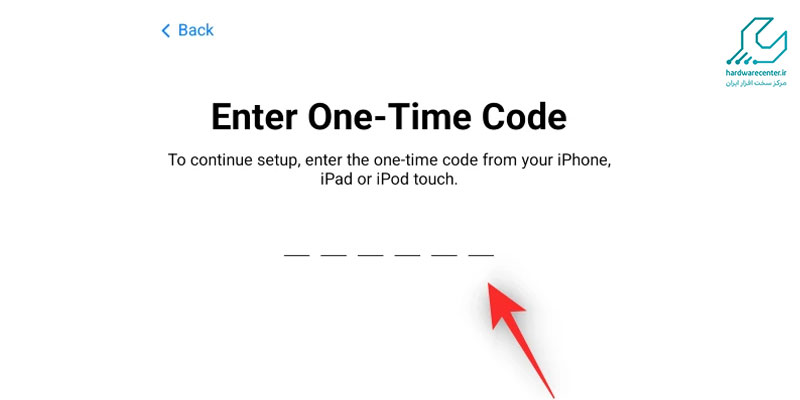
- اجازه دهید برنامه Move to iOS اطلاعات را منتقل کند.
این فرآیند ممکن است چندین دقیقه طول بکشد. پس از تکمیل انتقال اطلاعات از اندروید به آیفون می توانید به راحتی از آیفون خود استفاده کنید.


